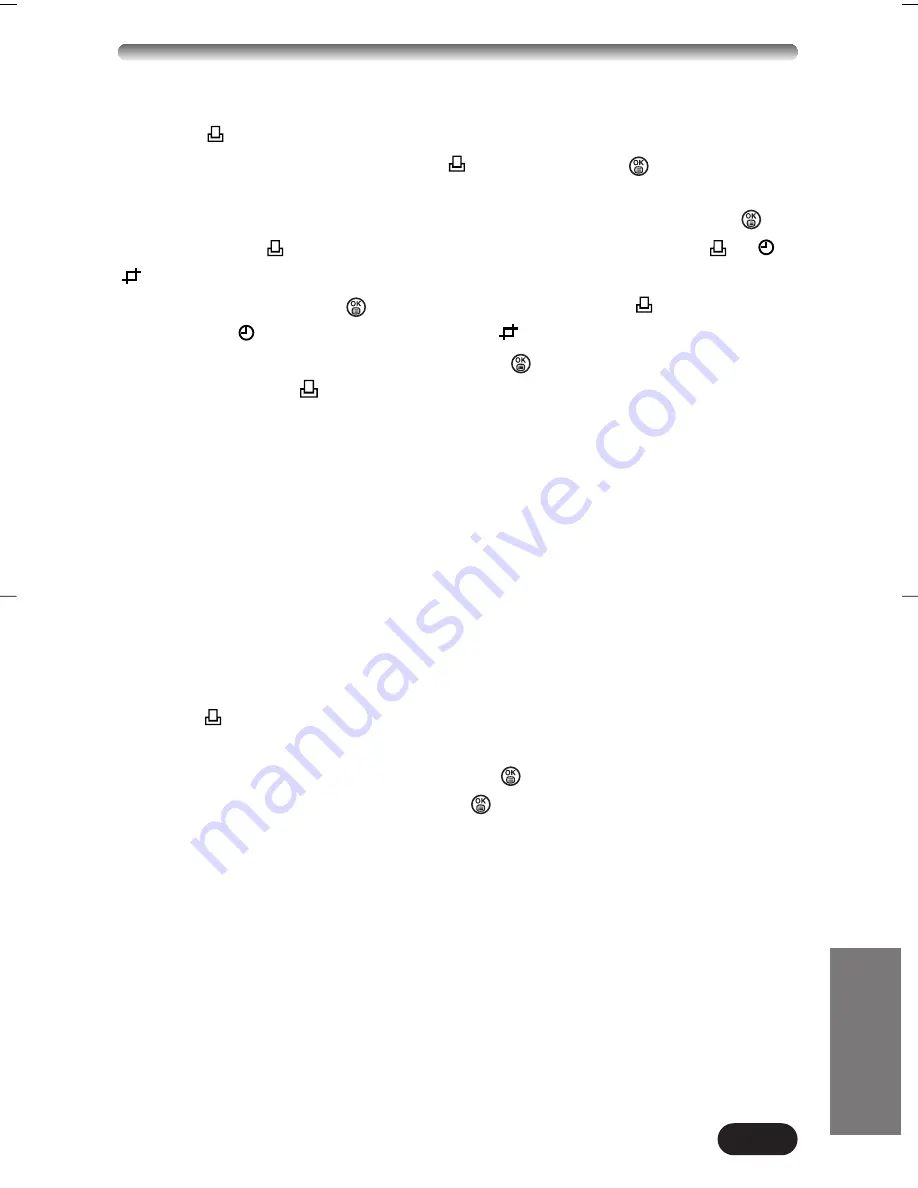
185
Reserva de impresión de un sólo cuadro
Presione
. La pantalla PRINT ORDER es indicada. Presione
Ññ
en el
teclado de control para seleccionar
, luego presione
. La pantalla de
selección de reserva de impresión es mostrada. Presione las teclas de
control para seleccionar la fotografía que desea imprimir. Presione
. El
menú de ajuste
es indicado. Presione
Ññ
para seleccionar
x,
o
, luego presione
í
. Presione
Ññ
para seleccionar un ajuste para cada
ítem, luego presione
para guardar el ajuste (
x: número de
impresiones,
: indicación de fecha/hora,
: ajuste de recortes)
Para guardar todos los ajustes, presione
para salir de la pantalla de
selección. Presione
dos veces para salir
del modo de reserva de impresión.
Reserva de impresión de todos los cuadros
Le permite almacenar datos de impresión para todas las fotografías de la
tarjeta, así como también permite elegir la cantidad de impresiones que
desea.
Reserva de impresión de recortes
Es posible imprimir una parte ampliada de una fotografía grabada.
Cancelación de la reserva de impresión
Esto cancela todos los ajustes de la reserva de impresión para las imágenes
conservadas en una tarjeta.
Presione
. La pantalla de PRINT ORDER SETTING es indicada. Si no hay
ninguna fotografía en la tarjeta, esta pantalla no es indicada. Presione
Ññ
para seleccionar RESET, luego presione
. Para mantener el pedido de
impresión, seleccione KEEP y presione
.
●
Para retirar sólo la imagen seleccionada, seleccione KEEP, luego ajuste el
número de impresiones en la reserva de impresión de un cuadro en 0.
●
Para efectuar la reserva de impresión de fotografías adicionales,
seleccione KEEP. La reserva de impresión puede ser agregada en el dato
de reserva de impresión que ya fue almacenada en la tarjeta.
Notas:
●
Esta cámara no puede ser conectada directamente a las impresoras.
●
Si una tarjeta contiene reservas DPOF ajustadas por otro dispositivo, el
ingreso de reservas usando esta cámara puede sobreescribir las
reservaciones anteriores, anulandolas. Asegúrese de usar esta cámara
para las reservas.
4 C-4040ZBasic-S146 01.6.25 11:53 AM Page 185
Summary of Contents for CAMEDIA C-4040 Zoom
Page 49: ...49...
Page 97: ...97...
Page 145: ...145...
Page 193: ...193...
Page 194: ...194 MEMO...
Page 195: ...195 MEMO...












































